Sut i ddewis yr holl rifau negyddol yn Excel?
Weithiau mae yna lawer o rifau positif a rhifau negyddol mewn ystod yn Excel. Efallai y byddwch am ddewis, copïo, neu ddileu'r rhifau negyddol hynny. Yma, rydyn ni'n mynd i ddangos awgrymiadau anodd i chi ddewis yr holl rifau negyddol yn Microsoft Excel.
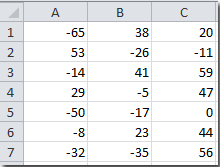 |
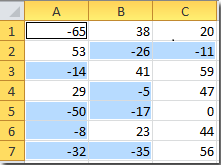 |
Dewiswch yr holl rifau negyddol gyda fformiwla IF
Dewiswch bob rhif negyddol gyda Kutools ar gyfer Excel
 Dewiswch yr holl rifau negyddol gyda fformiwla IF
Dewiswch yr holl rifau negyddol gyda fformiwla IF
Gallwn gymhwyso fformiwla IF i nodi a dychwelyd y rhifau negyddol mewn celloedd actif. Gallwch ei wneud gyda'r camau canlynol:
Cam 1: Mewn cell wag, nodwch y fformiwla = OS (A1 <0, a1, ""), a gwasgwch y Rhowch allwedd, yn yr achos hwn, nodwch y fformiwla yng nghell F1.

Cam 2: Dewiswch yr ystod o F1: H7, sydd â'r un maint ag A1: C7.
Cam 3: Cliciwch y Hafan > Llenwch > Down ac Llenwch > Hawl i gopïo'r fformiwla i bob cell yn yr ystod o F1: H7.
Nawr mae'n copïo'r holl rifau negyddol yn A1: C7, ac yn pastio pob rhif negyddol mewn safle cyfatebol yn yr ystod o F1: H7. Gweler y screenshot canlynol:

 Dewiswch bob rhif negyddol gyda Kutools ar gyfer Excel
Dewiswch bob rhif negyddol gyda Kutools ar gyfer Excel
Os ydych chi wedi gosod Kutools ar gyfer Excel, ei Dewiswch Gelloedd Penodol gall offeryn eich helpu i ddewis yr holl rifau negyddol mewn detholiad yn uniongyrchol.
Mae Kutools ar gyfer Excel yn cynnwys mwy na 300 o offer Excel defnyddiol. Rhad ac am ddim i geisio heb unrhyw gyfyngiad mewn 30 diwrnod. Get it Now.
Cam 1: Dewiswch yr ystod y byddwch chi'n dewis y rhifau negyddol ohoni.
Cam 2: Cliciwch y Kutools > Dewiswch Offer > Dewiswch Gelloedd Penodol....
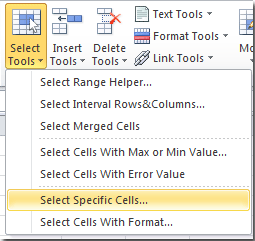
Cam 3: Yn y Dewiswch Gelloedd Penodol blwch deialog, nodwch y gosodiadau fel a ganlyn:
- Gwiriwch y Cell opsiwn;
- dewiswch y Llai na oddi wrth y Nodwch y math blwch gwympo;
- Rhowch y rhif 0 y tu ôl i'r math Nodwch.
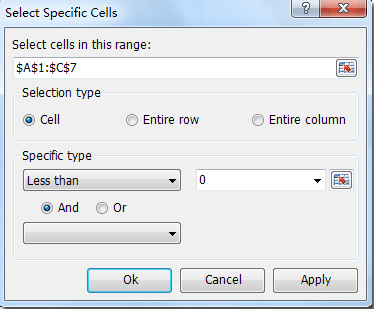
Cam 4: Cliciwch OK or Gwneud cais, yna mae'n dewis yr holl rifau negyddol yn y dewis ar unwaith. Gweler y screenshot:
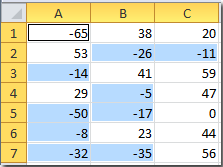
Dewiswch Nodwch Gelloedd gall offeryn ddewis cell neu res gyfan o ystod benodol sy'n cwrdd â meini prawf penodol. Ar ôl eich dewis, gallwch gymhwyso gweithrediadau eraill (megis, fformatio neu ddileu) i'r celloedd neu'r rhes gyfan. Cliciwch i wybod mwy...
Offer Cynhyrchiant Swyddfa Gorau
Supercharge Eich Sgiliau Excel gyda Kutools ar gyfer Excel, a Phrofiad Effeithlonrwydd Fel Erioed Erioed. Kutools ar gyfer Excel Yn Cynnig Dros 300 o Nodweddion Uwch i Hybu Cynhyrchiant ac Arbed Amser. Cliciwch Yma i Gael Y Nodwedd Sydd Ei Angen Y Mwyaf...

Mae Office Tab yn dod â rhyngwyneb Tabbed i Office, ac yn Gwneud Eich Gwaith yn Haws o lawer
- Galluogi golygu a darllen tabbed yn Word, Excel, PowerPoint, Cyhoeddwr, Mynediad, Visio a Phrosiect.
- Agor a chreu dogfennau lluosog mewn tabiau newydd o'r un ffenestr, yn hytrach nag mewn ffenestri newydd.
- Yn cynyddu eich cynhyrchiant 50%, ac yn lleihau cannoedd o gliciau llygoden i chi bob dydd!

